笔记本电脑经常断网怎么办 笔记本网络间歇性断网处理方法
更新时间:2023-04-15 10:01:00作者:xinxin
在日常操作笔记本电脑的时候,很多用户都会通过连接快捷的无线网络方式来实现上网,可是近日有小伙伴也反馈自己电脑在连接完网络之后,运行时总是会出现间歇性断网的情况,对此笔记本电脑经常断网怎么办呢?以下就是小编带来的笔记本网络间歇性断网处理方法。
具体方法:
1、在你的无线连接图标处,右击鼠标,选择打开“网络和共享中心”。
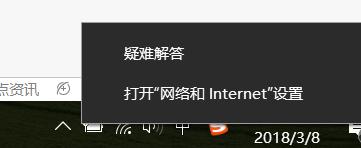
2、点击“更改适配器设置”。
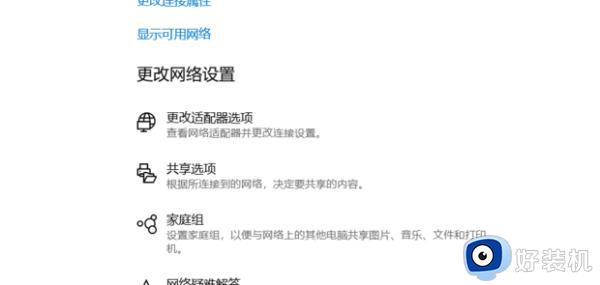
3、在WLAN处右键属性。
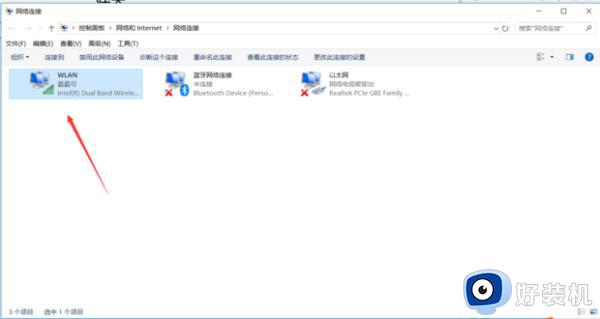
4、在网络选项卡勾选“QOS数据包计划”。
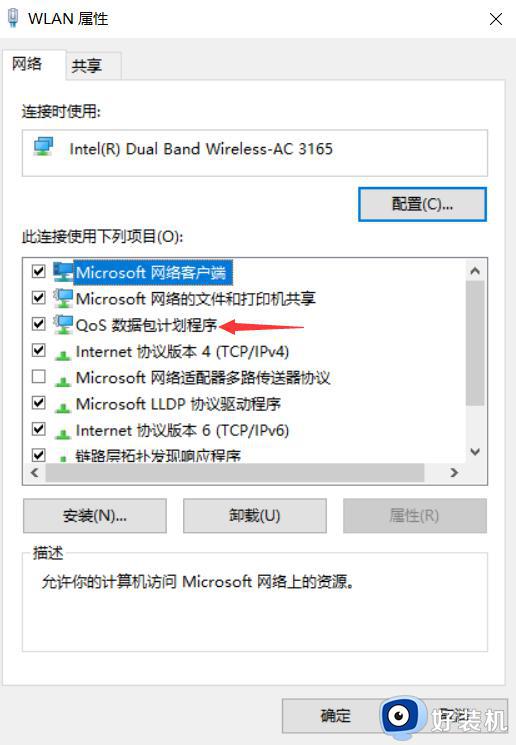
5、把IPv6的勾选去掉,等需要的时候在勾选回来(除非确实需要)。
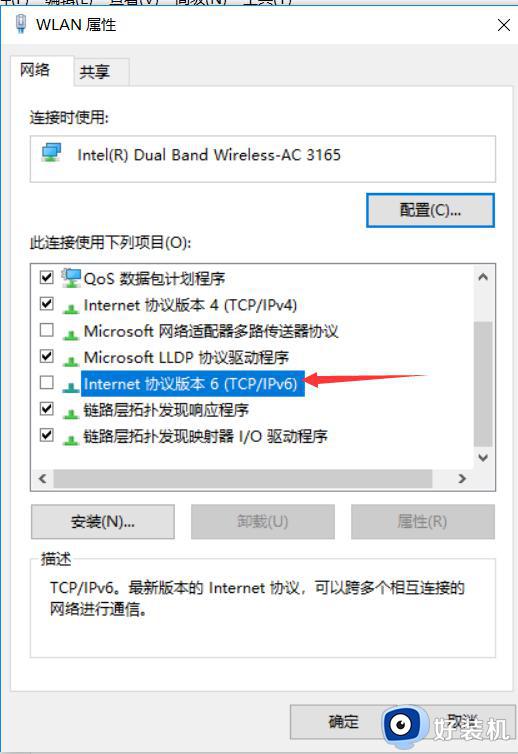
6、在WLAN连接属性中,点击“配置”按钮。
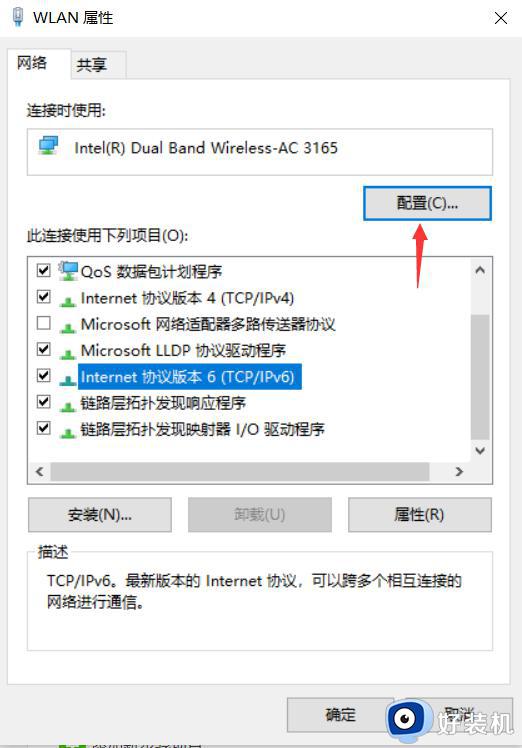
7、选择“电源管理”选项。
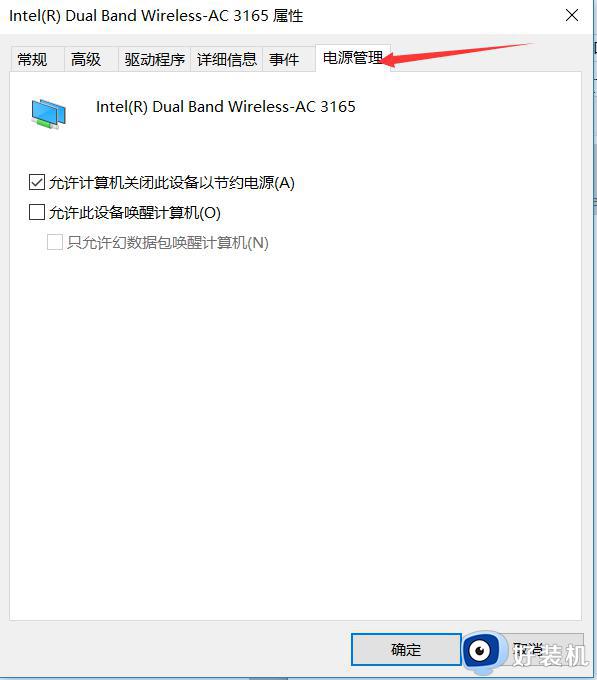
8、取消勾选“允许计算机关闭此设备以节约电源”。
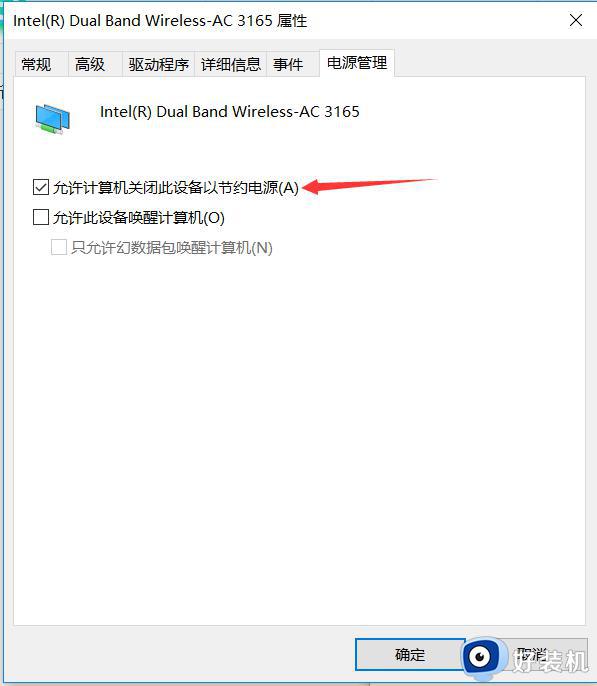
关于笔记本网络间歇性断网处理方法就和大家简单介绍到这了,有需要的用户就可以根据小编的步骤进行操作了,希望能够对大家有所帮助。
笔记本电脑经常断网怎么办 笔记本网络间歇性断网处理方法相关教程
- 电脑无线网经常断网怎么回事 笔记本wifi自动断开什么原因
- 笔记本电脑wifi频繁断开连接怎么办 笔记本电脑wifi老是断开连接如何修复
- 笔记本找不到无线网络怎么办 笔记本电脑无线网络找不到如何处理
- 笔记本没有网络图标是怎么回事 笔记本没有显示网络图标的处理方案
- 笔记本wlan没有有效的ip配置怎么办 wlan诊断没有有效的ip配置解决方法
- 笔记本显示网络电缆被拔出怎么处理 笔记本本地连接网络电缆被拔出怎么解决
- 笔记本电脑无法连接到网络什么意思 笔记本电脑显示无法连接到网络怎么处理
- 华硕笔记本网卡驱动异常怎么回事 华硕笔记本网卡驱动程序不正常如何解决
- 笔记本无线网络找不到怎么办 笔记本电脑找不到无线网络怎么解决
- windows笔记本wifi无网络连接不上怎么回事 windows笔记本wifi无网络连接不上修复方法
- 电脑无法播放mp4视频怎么办 电脑播放不了mp4格式视频如何解决
- 电脑文件如何彻底删除干净 电脑怎样彻底删除文件
- 电脑文件如何传到手机上面 怎么将电脑上的文件传到手机
- 电脑嗡嗡响声音很大怎么办 音箱电流声怎么消除嗡嗡声
- 电脑我的世界怎么下载?我的世界电脑版下载教程
- 电脑无法打开网页但是网络能用怎么回事 电脑有网但是打不开网页如何解决
电脑常见问题推荐
- 1 b660支持多少内存频率 b660主板支持内存频率多少
- 2 alt+tab不能直接切换怎么办 Alt+Tab不能正常切换窗口如何解决
- 3 vep格式用什么播放器 vep格式视频文件用什么软件打开
- 4 cad2022安装激活教程 cad2022如何安装并激活
- 5 电脑蓝屏无法正常启动怎么恢复?电脑蓝屏不能正常启动如何解决
- 6 nvidia geforce exerience出错怎么办 英伟达geforce experience错误代码如何解决
- 7 电脑为什么会自动安装一些垃圾软件 如何防止电脑自动安装流氓软件
- 8 creo3.0安装教程 creo3.0如何安装
- 9 cad左键选择不是矩形怎么办 CAD选择框不是矩形的解决方法
- 10 spooler服务自动关闭怎么办 Print Spooler服务总是自动停止如何处理
